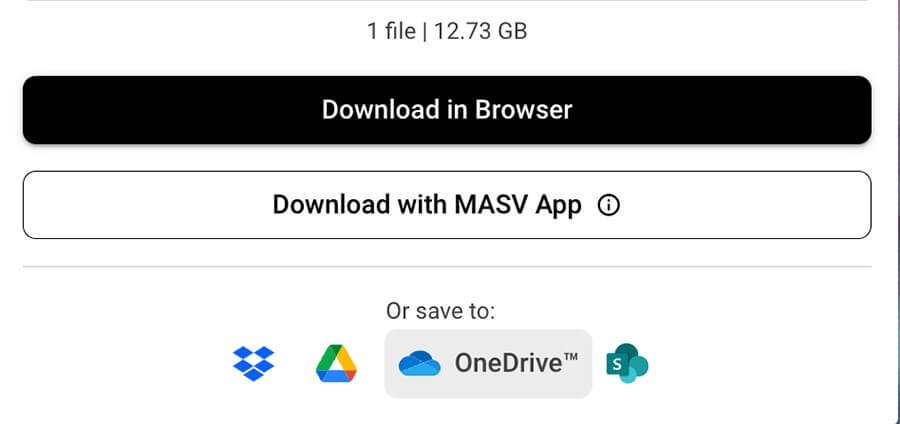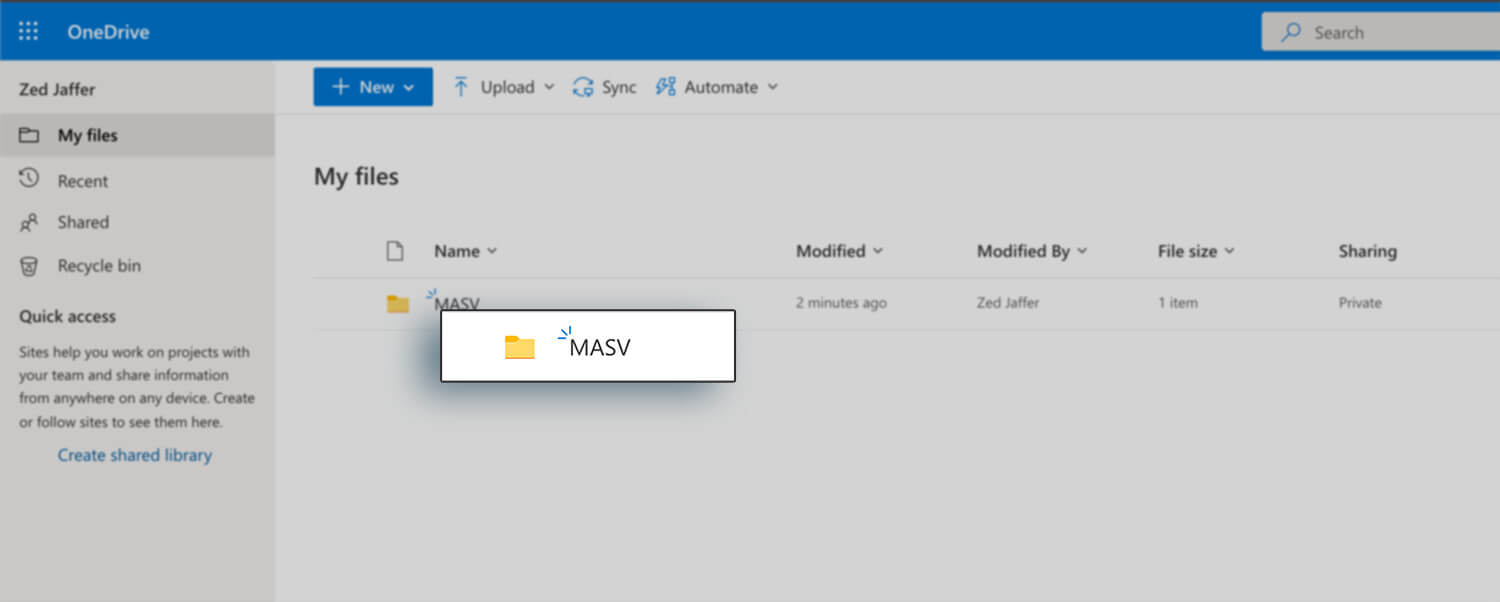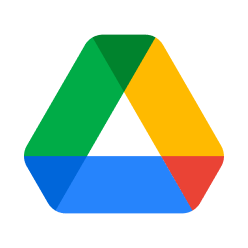MASVで大容量ファイルをOneDriveにアップロードする
MASVポータルでOneDriveアカウントに直接ファイルを送信することで、時間を大幅に節約できます。
今すぐOneDriveとMASVの連携をお試しください。
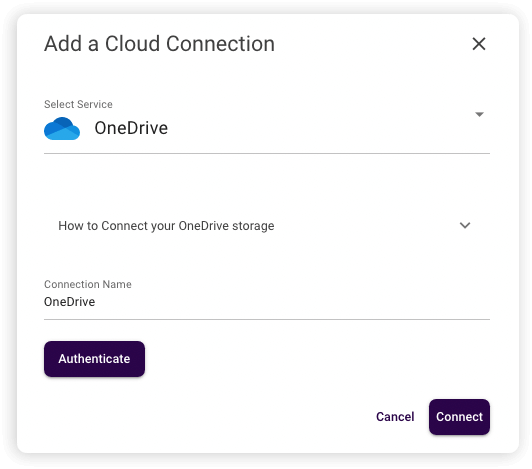
アップロードが簡単に
ありがとうございました。 MASV Portalを使えば、OneDriveストレージへのファイルの受け渡しを自動化することができます。
誰からもファイルを受信する
OneDriveアカウントへのアクセスを共有することなく、外部のコントリビューターからファイルやフォルダーを受け取ることができます。
配送の安全性を確保する
MASVは、ISO27001の認証を取得し、TPNで検証された安全なファイル転送サービスです。

より良い働き方ができるようになっただけです。Wもう、ファイル転送の心配はありません。
- ニコラ・ルロワ(ジェリースマック社アーキビスト
挑戦
大きなファイルをローカルにダウンロードしてから再アップロードすることなく、OneDriveにアップロードする必要があります。
OneDriveは、Microsoftが提供する使い勝手の良い人気のクラウドストレージプラットフォームです。映像のプロフェッショナルは、一般ユーザーとは異なるニーズを持っています。なぜなら、あなたは定期的に大きなファイルを保存し、送信しているからです。 せねばならぬ 余分なステップを省き、ワークフローを効率化.
という平凡なステップを省くということです。 クラウドファイル転送サービスから受信したファイルをダウンロードし、OneDriveに再アップロードすること。.
ソリューション
MASVのOneDriveインテグレーション。大容量ファイルをOneDriveにアップロードする最速の方法です。
MASV は、ブラウザから簡単に大容量ファイルをOneDriveに送受信することができます。もう、MASVからファイルをダウンロードして、OneDriveに再アップロードする必要はありません。 MASVのダウンロードページにアクセスし、"Save to... "を選択するだけです。 を使えば、大容量ファイルを直接クラウドストレージに送ることができます。
また、MASV Portalの保存先としてOneDriveを添付することで、他者からOneDriveにファイルを自動でダンプすることができます。
アカウントレベルのアクセス権を外部ユーザーに与える必要がなく、データの安全性は 双方暗号化されています。また、企業のお客様はSSOもご利用いただけます。詳しくはこちら: エンタープライズのご利用.
ワークフローを効率化し、タスクを迅速に完了させることができます。MASV×OneDriveの連携で、高速で簡単、かつ安全なファイル共有をお試しください。
MASVで大容量ファイルをOneDriveにアップロードする方法
1. MASVの「Cloud Integrations」ページをご覧ください。
2.クラウド連携として、OneDriveを選択します。
3.ポップアップウィンドウで、必要な項目を入力します。
4.認証を押して、準備完了です。
私のファイルはどこにあるの?
OneDriveにファイルを保存すると、OneDriveアカウントのホームディレクトリに「MASV」というフォルダが作成されます(メニューの「マイファイル」ページで確認できます)。MASV」の中にパッケージ名のサブフォルダが作成され、ファイルは元のファイル構造を保ったままそこに保存されます。
OneDriveとは?
OneDrive はファイルホスティングサービスであり クラウドストレージプラットフォーム マイクロソフトが運営する、ファイルの共有や同期を可能にするサービス。OneDriveは、Microsoft Office 365と統合されています。
おすすめ機能 🏆。
OneDriveのワークフローにお勧めのMASVの追加機能をご紹介します。
高速自動配信
OneDriveとMASVポータルを連携させると、すべてのファイルが自動的にDriveストレージに配信されます。
パスワード保護
ファイルのアップロードとダウンロードにパスワードを設定することで、すべてのポータル配信を二重に保護することができます。
エンタープライズ・エンクリプション
機内でのファイル受け渡しはTLS 1.2で暗号化し、保管中のファイルはAES-256で暗号化するため、安心です。
無制限ポータル
MASVポータルを必要な数だけ、追加料金なしで簡単に作成することができます。
かんたん便利
ポータルの作成やOneDriveの連携に特別なソフトは必要ありません。すべてブラウザ上で行うことができます。
その他のインテグレーション
MASVの クラウド統合 は、OneDriveと同様です。
MASV×OneDriveの統合を試す
OneDriveへのファイル送信は、これまで以上に簡単になりました。MASVにご登録いただくと、お試し用に20GBをプレゼントします。
よくあるご質問
MASVとOneDriveの連携で、私のファイルはどこに行くのでしょうか?
OneDriveにファイルを保存すると、OneDriveアカウントのホームディレクトリに「MASV」というフォルダが作成されます。メニューの「マイファイル」ページで確認することができます。MASV」の中にパッケージ名のサブフォルダーが作成され、そこにファイルが元のファイル構造を保ったまま保存されます。
ファイル転送中は、MASVのダウンロードページから離れないといけないのでしょうか?
いいえ、ダウンロードページから離れても構いません。 ファイル転送 をバックグラウンドで実行することができます。ただし、進捗状況の確認や問題発生時の通知はできませんので、ご注意ください。
Office365に加入する必要がありますか?
Office365のサブスクリプションは必要ありません。ただし、5GB以上のストレージをご利用の場合は、Microsoft 365のサブスクリプションを購入する必要があります。
パーソナルとビジネスの両方のMicrosoft 365アカウントに対応していますか?
パーソナルとビジネスの両方のMicrosoftアカウントに対応しています。
OneDriveへの転送は、MASVダウンロード制限に含まれますか?制限に達するとロックアウトされるのですか?
はい、OneDriveへの転送は、ファイルをローカルストレージにダウンロードする場合と同じようにカウントされます。ダウンロード制限に達すると、ブラウザやOneDriveへの新たなダウンロードができなくなります。
OneDriveにファイルサイズ制限はありますか?
OneDriveでは、個々のファイルのサイズを250GBに制限しています。
OneDriveのストレージに制限はありますか?
ストレージの上限は、お持ちのOneDriveのプランによって異なります。無料アカウントでは、最大5 GBのストレージが含まれています。有料プランのパーソナルとファミリーは、1人あたり最大1TBのストレージを利用できます。
ビジネスアカウントのストレージ制限は異なりますので、ご相談ください。 マイクロソフトの365プラン をご覧ください。
セキュリティ警告が表示されました。これは何ですか?
OneDriveのセキュリティ設定によっては、MASVアカウントが接続されたことを通知するメッセージが表示される場合があります。この場合、何もする必要はありません。このメッセージは、アプリケーションにアカウントへのアクセスを許可したときに表示される標準的なメッセージです。